Robotics J401キャリアボード ハードウェアと入門ガイド
reComputer Robotics J401は、先進的なロボティクス向けに設計されたコンパクトで高性能なエッジAIキャリアボードです。NVIDIA Jetson Orin Nano/Orin NXモジュールのSuper/MAXNモードに対応し、最大157 TOPSのAI性能を提供します。デュアルギガビットEthernetポート、5GおよびWi-Fi/BTモジュール用M.2スロット、6つのUSB 3.2ポート、CAN、GMSL2(オプション拡張経由)、I2C、UARTなどの豊富な接続オプションを備え、様々なセンサーからの複雑なデータを処理できる強力なロボティクスブレインとして機能します。JetPack 6とLinux BSPがプリインストールされており、シームレスな展開を保証します。
NVIDIA Isaac ROS、Hugging Face、PyTorch、ROS 2/1などのフレームワークをサポートするreComputer Robotics J401は、大規模言語モデル駆動の意思決定と、モーションプランニングやセンサーフュージョンなどの物理的ロボティクス制御を橋渡しします。自律ロボットの迅速な開発に最適で、すぐに使用できるインターフェースと最適化されたAIフレームワークにより市場投入時間を短縮します。

reComputer Jetson Robotics J401キャリアボード概要
| 上面図 |
|---|
 |
| 上面図 |
 |
| 上面図 |
 |
パーツリスト
- reComputer Robotics J401キャリアボード x 1
- 電源供給およびJST拡張ボード x 1
- XT30からDCケーブル x 1
- USBケーブル、Type AからType C x 1
- 拡張ボード用ヒートシンク x 1
- スタッド(M3*30) x 5
- M3六角ナット x 5
- ネジ(CM2.5*L.4) JetsonモジュールおよびM.2 Key M用 x3
- ネジ(CM2*3.0) M.2 Key E用 x1
- スタッド(M2*2.0) M.2 Key B用 x1
- ネジ(CM3*4.0) M.2 Key B用 x1
- ユーザーマニュアル x 1
1.高電圧電源供給および動作温度時には、熱設計ガイドに従って堅牢な放熱ソリューションを設計してください。 2.より良い性能のためにモジュール用ヒートシンクを取り付けてください。 3.高電圧入力および高負荷での動作中は、やけどを防ぐためヒートシンクに触れないでください。 4.検証用電源アダプター推奨、Seed公式ウェブサイトで推奨されている電源アダプターを使用してください。
- 19V/4.74A 5525バレルジャック電源アダプター
- 最大消費電力要件が満たされていることを確認してください。 2.AC電源コード互換性
- お住まいの地域に応じて地域固有のACクローバーリーフ電源コードを購入してください。 3.アクセサリー互換性
- 最適な性能と互換性のために、公式に推奨されたアクセサリー(例:ワイヤレスモジュール、カメラ、周辺機器)のみを使用してください。
仕様
キャリアボード仕様
| カテゴリ | 項目 | 詳細 |
|---|---|---|
| ストレージ | M.2 KEY M PCIe | 1x M.2 KEY M PCIe (M.2 NVMe 2280 SSD 128G付属) |
| ネットワーキング | M.2 KEY E | 1x M.2 Key E WiFi/Bluetoothモジュール用 |
| M.2 KEY B | 1x M.2 Key B 5Gモジュール用 | |
| Ethernet | 2x RJ45ギガビットEthernet | |
| I/O | USB | 6x USB 3.2 Type-A (5Gbps); 1x USB 3.0 Type-C (Host/DP 1.4); 1x USB 2.0 Type-C (Device Mode/Debug) |
| カメラ | 1x 4 in 1 GMSL2 (mini fakra) (オプションボード) | |
| CAN | 2x CAN0 (XT30(2+2)); 3x CAN1 (4-Pin GH 1.25ヘッダー) | |
| ディスプレイ | 1x DP1.4 (Type C Host) | |
| UART | 1x UART 4-Pin GH 1.25ヘッダー | |
| I2C | 2x I2C 4-Pin GH 1.25ヘッダー | |
| ファン | 1x 4-Pinファンコネクタ (5V PWM); 1x 4-Pinファンコネクタ (12V PWM) | |
| 拡張ポート | 1x カメラ拡張ヘッダー (GMSL2ボード用) | |
| RTC | 1x RTC 2-pin; 1x RTCソケット | |
| LED | 3x LED (PWR、ACT、およびユーザーLED) | |
| ピンホールボタン | 1x PWR; 1x RESET | |
| DIPスイッチ | 1x REC | |
| アンテナ穴 | 5x アンテナ穴 | |
| 電源 | 19-54V XT30(2+2) (XT30から5525 DCジャックケーブル付属) | |
| Jetpackバージョン | Jetpack 6 | |
| 機械的仕様 | 寸法 (W x D x H) | 115mm x 115mm x 38mm |
| 重量 | 200g | |
| 設置 | デスク、壁面取り付け | |
| 動作温度 | -20℃~60℃ (25Wモード); -20℃~55℃ (MAXNモード); (reComputer Roboticsヒートシンクとファン使用時) | |
| 保証 | 2年 | |
| 認証 | RoHS、REACH、CE、FCC、UKCA、KC | |
JetPack OSのフラッシュ
対応モジュール
- NVIDIA® Jetson Orin™ Nano Module 4GB
- NVIDIA® Jetson Orin™ Nano Module 8GB
- NVIDIA® Jetson Orin™ NX Module 8GB
- NVIDIA® Jetson Orin™ NX Module 16GB
前提条件
- UbuntuホストPC
- Robotics J401キャリアボード
- NVIDIA® Jetson Orin™ Nano/NXモジュール
- Nano/NXモジュールアクティブファン
- NVMe M.2 2280内蔵SSD
- USB Type-Cデータ転送ケーブル
仮想マシンではなく、物理的なubuntuホストデバイスの使用を推奨します。 ホストマシンの準備については、以下の表を参照してください。
| JetPackバージョン | Ubuntuバージョン (ホストコンピュータ) | ||
| 18.04 | 20.04 | 22.04 | |
| JetPack 6.x | ✅ | ✅ | |
Jetpackイメージの準備
ここでは、使用するJetsonモジュールに対応するシステムイメージをUbuntu PCにダウンロードする必要があります:
| Jetpackバージョン | Jetsonモジュール | GMSL | ダウンロードリンク1 | SHA256 |
|---|---|---|---|---|
| 6.2 | Orin Nano 4GB | ✅ | ダウンロード | c63d1219531245abecc7bbdcafc73d3 4f75547454c7af85de40f08396a87e5ee |
| Orin Nano 8GB | ✅ | ダウンロード | 5d1f3cd28eb44ca60132c87ccce5aca f806ee945b486df9061a34de73fbb582b | |
| Orin NX 8GB | ✅ | ダウンロード | e7f0c8e6b578d411f81122879f92c76 66adfada5ed493a4cc458dc169ca8c1b7 | |
| Orin NX 16GB | ✅ | ダウンロード | b08cbdad8ab6e50222146d3175a9d2 627d499bf1d67cfaf69cc737b5bfa9e33a |
Jetpack6イメージファイルのサイズは約14.2GBで、ダウンロードには約60分かかります。ダウンロードが完了するまでお待ちください。
ダウンロードしたファームウェアの整合性を確認するために、SHA256ハッシュ値を比較できます。
Ubuntuホストマシンでターミナルを開き、sha256sum <File>コマンドを実行してダウンロードしたファイルのSHA256ハッシュ値を取得します。結果のハッシュがwikiで提供されているSHA256ハッシュと一致する場合、ダウンロードしたファームウェアが完全で破損していないことが確認されます。
強制リカバリモードに入る
インストール手順に進む前に、ボードが強制リカバリモードになっていることを確認する必要があります。
ステップバイステップ
ステップ 1. スイッチをRESETモードに切り替えます。

ステップ 2. 電源ケーブルを接続してキャリアボードに電源を供給します。
ステップ 3. USB Type-C データ転送ケーブルでボードを Ubuntu ホスト PC に接続します。
ステップ 4. Linux ホスト PC でターミナルウィンドウを開き、lsusb コマンドを入力します。使用している Jetson SoM に応じて、返される内容に以下の出力のいずれかが含まれている場合、ボードは強制リカバリモードになっています。
- Orin NX 16GB の場合:0955:7323 NVidia Corp
- Orin NX 8GB の場合:0955:7423 NVidia Corp
- Orin Nano 8GB の場合:0955:7523 NVidia Corp
- Orin Nano 4GB の場合:0955:7623 NVidia Corp
以下の画像は Orin Nano 8GB の場合です

Jetson へのフラッシュ
ステップ 1: ダウンロードしたイメージファイルを展開します:
cd <path-to-image>
sudo tar xpf mfi_xxxx.tar.gz
# For example: sudo tar xpf mfi_recomputer-robo-orin-nano-8g-j401-6.2-36.4.3-2025-05-23.tar.gz
ステップ 2: 以下のコマンドを実行して、jetpack システムを NVMe SSD にフラッシュします:
cd mfi_xxxx
# For example: cd mfi_recomputer-orin-robotics-j401
sudo ./tools/kernel_flash/l4t_initrd_flash.sh --flash-only --massflash 1 --network usb0 --showlogs
フラッシュプロセスが成功した場合、以下の出力が表示されます

フラッシュコマンドは 2~10 分間実行される場合があります。
ステップ 3: Robotics J401 をディスプレイに接続します。PD to HDMI アダプターを使用して HDMI 入力をサポートするディスプレイに接続するか、PD ケーブルを使用して PD 入力をサポートするディスプレイに直接接続し、初期設定セットアップを完了します:

必要に応じて System Configuration を完了してください。
インターフェースの使用方法
以下では、Robotics J401 ボードの各種インターフェースとその使用方法を紹介します。
M.2 Key M
M.2 Key M は高速 NVMe SSD 用に設計されており、ロボティクスアプリケーション向けに超高速データ転送を提供します。
サポートされている SSD は以下の通りです
- 128GB NVMe M.2 PCle Gen3x4 2280 Internal SSD
- 256GB NVMe M.2 PCle Gen3x4 2280 Internal SSD
- 512GB NVMe M.2 PCle Gen3x4 2280 Internal SSD
- 1TB NVMe M.2 PCle Gen3x4 2280 Internal SSD
- 2TB NVMe M.2 PCle Gen3x4 2280 Internal SSD
ハードウェア接続

使用方法
Jetson デバイスでターミナルを開き、以下のコマンドを入力して SSD の読み書き速度をテストします。
#You need to create a blank test file first
sudo touch /ssd/test
dd if=/dev/zero of=/home/seeed/ssd/test bs=1024M count=5 conv=fdatasync

テスト完了後は、sudo rm /home/seeed/ssd/test コマンドを実行してキャッシュファイルを削除してください。
M.2 Key B
M.2 Key B スロットは 5G モジュール拡張用で、ロボティクスとエッジ AI シナリオ向けに高速セルラー接続を可能にします。
ハードウェア接続

使用方法
ステップ 1. ハードウェア認識の確認
lsusb
このコマンドは、システムに接続されているすべての USB デバイスのリストを、メーカー(ID)、タイプ、その他の情報と共に表示します。例えば、出力には Quectel Wireless Solutions Co., Ltd. EM12-G のデバイスが表示され、5G モジュールが存在することを示します。

ステップ 2. ドライバーの読み込み確認 5G モジュールに必要な option ドライバーが読み込まれていることを確認することが重要です。lsmod コマンドを使用して確認できます。
lsmod | grep option
option ドライバーが正常に読み込まれている場合、出力にドライバーに関する関連情報が表示されます。

ステップ 3. ModemManager の設定 ModemManager はモデムデバイスを管理するためのツールで、インストールして再起動する必要があります。
sudo apt install modemmanager
sudo systemctl restart ModemManager
apt install コマンドは ModemManager パッケージをインストールするために使用され、systemctl restart は ModemManager サービスを再起動して新しい設定が有効になることを確認します。
ステップ 4. モジュール識別の確認 mmcli -L コマンドを使用して、ModemManager が 5G モジュールを正しく識別できるかどうかを確認できます。
mmcli -L
5G モジュールが認識されている場合、/org/freedesktop/ModemManager1/Modem/0 のような出力が表示され、検出されたモデムデバイスへのパスを示します。

ステップ 5. APN の設定 APN(Access Point Name)は、モバイルデバイスをネットワークに接続するために重要です。nmcli コマンドを使用してベアラープロファイルを作成します。中国移動を例に、以下のコマンドで設定ファイルを作成できます:
sudo nmcli con add type gsm ifname "*" apn "CMNET" ipv4.method auto
このコマンドは、新しい GSM(Global System for Mobile Communications)タイプの接続を追加し、APN を "CMNET" として指定し、自動 IPv4 設定を使用します。

ステップ 6. 接続のアクティベート ベアラープロファイルを作成した後、接続をアクティベートする必要があります。
sudo nmcli con up "gsm"
このコマンドは GSM 接続をアクティベートし、成功した場合は確認メッセージが表示されます。
ステップ 7. モジュール識別の再確認 APN を設定した後、モジュールが認識されたままであることを確認するために、mmcli -L コマンドを再度実行します。
mmcli -L
ステップ 8. モジュールステータスの確認 最後に、mmcli -m 0 コマンドを使用して、IP 割り当て、キャリア、ネットワーク接続ステータスなど、モジュールの詳細情報を表示できます。
mmcli -m 0
このコマンドは、メーカー、モデル、サポートされている現在のネットワーク技術、デバイスステータス、接続されているネットワークオペレーターなど、5G モジュールに関する包括的な詳細を提供します。

M.2 Key E
M.2 Key E インターフェースは標準的な M.2 コネクターで、主に Wi-Fi や Bluetooth などのワイヤレスモジュールを接続して、ワイヤレス通信機能を拡張するために使用されます。
ハードウェア接続

使用方法
Wi-Fi パフォーマンスをテストするには、以下のコマンドを使用します(IP アドレスをテストサーバーのものに置き換えてください):
iperf3 -c 192.168.6.191

Bluetooth 機能は M.2 Key E スロット経由で利用できます。
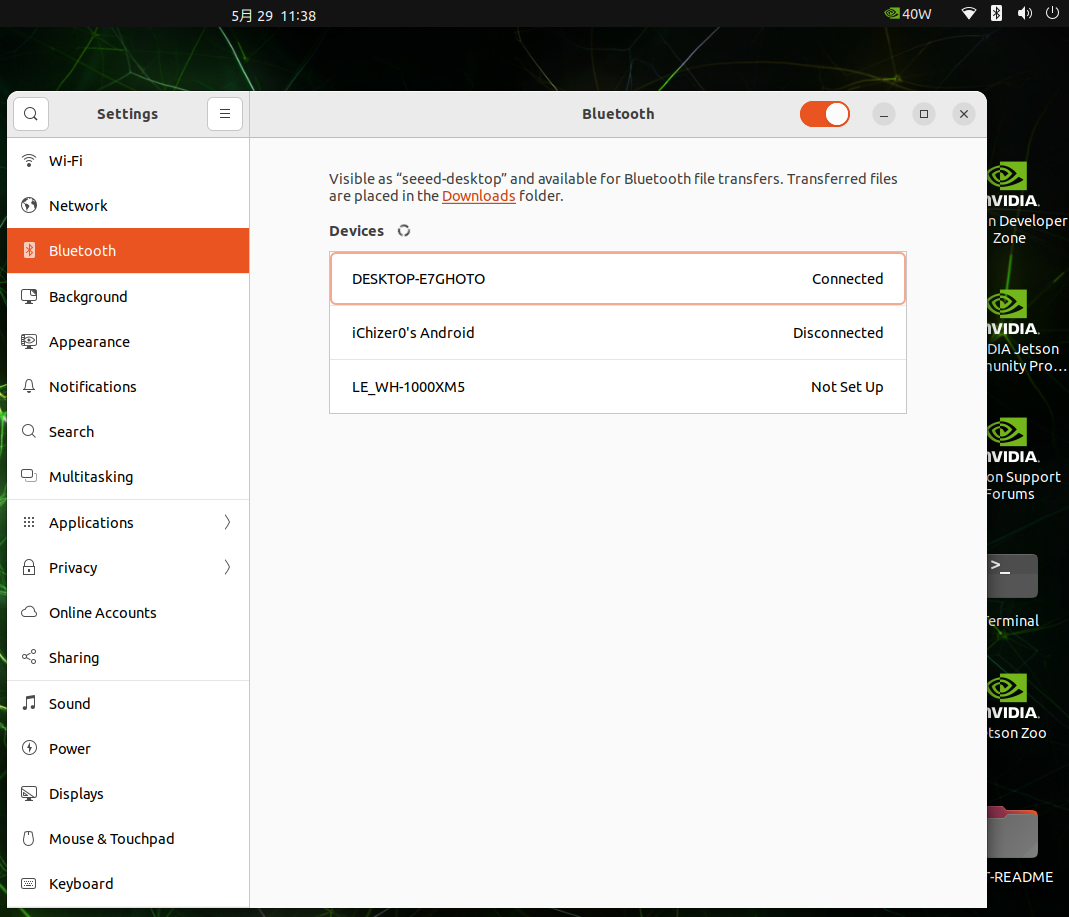
Ethernet
Robotics j401 キャリアボードは、高速有線ネットワーク接続のために 2 つの 1Gbps RJ45 Ethernet ポートを備えています。

Ethernet ポートの速度をテストするには、以下のように iperf3 を使用します:
iperf3 -c <server_ip> -B <bind_ip>
<server_ip> は iperf3 サーバーの IP アドレスです。クライアントはこのサーバーに接続して帯域幅テストを実行します。
<bind_ip> は、指定されたローカル IP アドレスをテストトラフィックのソースとしてバインドします。

LED
reComputer Jetson Robotics J401 は、電源、システムアクティビティ、ユーザー定義機能の明確なステータスフィードバックを提供する 3 つの LED インジケーター(PWR、ACT、User LED)を備えています。
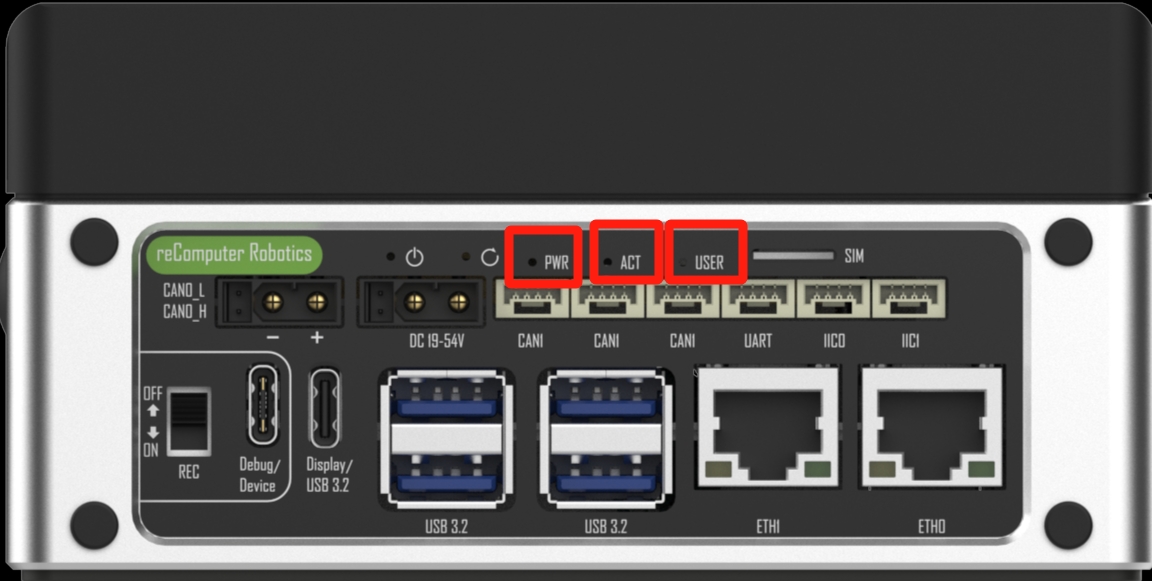
使用方法
User LED は RGB LED で、さまざまなステータスを示すために異なる色を表示でき、ユーザーによって定義される必要があります。
RGB LED を制御するテストスクリプトは以下の通りです:
touch rgb_test
chmod +x rgb_test
vi rgb_test
以下の内容を貼り付けます:
#!/bin/bash
# RED ON
gpioset --mode=time --sec=1 2 0=1
sleep 2
# RED OFF
gpioset --mode=time --sec=1 2 0=0
# Blue ON
gpioset --mode=time --sec=1 2 1=1
sleep 2
# Blue OFF
gpioset --mode=time --sec=1 2 1=0
# Green ON
gpioset --mode=time --sec=1 2 2=1
sleep 2
# Green OFF
gpioset --mode=time --sec=1 2 2=0
スクリプトを実行して RGB LED をテストします。

USB
Robotics j401 キャリアボードには、6 つの USB 3.2 Type-A ポート(5Gbps)、DP 1.4 対応の USB 3.0 Type-C ポート 1 つ(ホストモード)、デバイスモード/デバッグ用の USB 2.0 Type-C ポート 1 つなど、さまざまな USB ポートが搭載されており、多様な接続オプションを提供します。
USB速度テスト
USBデバイスの速度をテストするスクリプトを作成します:
sudo vim test_usb
以下の内容を貼り付けます:
#!/bin/bash
sudo dd if=/dev/zero of=/dev/$1 bs=1000M count=2 conv=fdatasync
sleep 1
sudo sh -c "sync && echo 3 > /proc/sys/vm/drop_caches"
sleep 1
sudo dd if=/dev/$1 of=/dev/null bs=1000M count=2
スクリプトを実行可能にします:
sudo chmod +x test_usb
USBデバイス名を引数としてスクリプトを実行します。
USB 2.0 Type-Cポート
このシリアルポートを使用して、USB Cデータケーブル経由でPC側の入出力デバッグ情報を監視できます。
ステップ1. スイッチをデバッグモードに切り替えます。

ステップ2. USBデータケーブルでPCに接続し、PC上でCP210X Driverをダウンロードします。

ステップ3. USBデータケーブルでPCに接続し、ダウンロードしたファイルを展開してPC上でドライバーをインストールします。

ステップ4. Windows PCでDevice Managerを開き、reComputer Superに割り当てられたCOMポート番号を確認します。「Ports (COM & LPT)」の下に「Silicon Labs CP210x USB to UART Bridge (COMX)」として表示されます(XはCOMポート番号)。

ステップ5. シリアルポートツール(ここではMobaXtermツールを例として使用)を開き、新しいセッションを作成します。

ステップ6. Serialツールを選択します。

ステップ7. 対応するシリアルポートを選択し、ボーレートを115200に設定して「OK」をクリックします。

ステップ8. ユーザー名とパスワードでreComputer Superにログインします。

USBカメラ
USB 3.2 Type-Aポート経由でUSBカメラを使用し、guvcviewをインストールして実行します:
sudo apt-get install guvcview
guvcview -d /dev/video0

ファン
reComputer Jetson Robotics J401は、異なる電圧と冷却ニーズに対応するため、2種類のファンコネクタを搭載しています:
-
1x 4ピンファンコネクタ(5V PWM):低電圧、低消費電力の静音ファン用に設計されており、PWM速度制御をサポートし、システム温度に基づいてファン速度を知的に調整することで、エネルギー効率を向上させ、ノイズを低減します。
-
1x 4ピンファンコネクタ(12V PWM):標準的な12V PWMファンと互換性があり、精密な速度制御もサポートしており、高性能冷却要件に最適です。
ハードウェア接続

詳細については、こちらをご確認ください。
ファン速度を設定するスクリプトを作成します:
cat test_fanSpeedSet
以下の内容を貼り付けます:
#!/bin/bash
sudo systemctl stop nvfancontrol
sleep 2
echo "000000" | sudo -S chmod 777 /sys/devices/platform/pwm-fan/hwmon/hwmon1/pwm1
echo $1 > /sys/devices/platform/pwm-fan/hwmon/hwmon1/pwm1
注意:Jetson Nano 4Gの場合、ファンパスは
/sys/devices/platform/pwm-fan/hwmon/hwmon0/pwm1です。
さらに、jtopツールを使用してファン速度を手動で設定することもできます。
ピンホールボタン
Robotics J401キャリアボードには、ユーザーインタラクション用のピンホールボタンが搭載されており、電源(PWR)ボタンとリセット(RESET)ボタンが含まれています。これらのボタンは、デバイスの電源オン/オフとシステム再起動を行うために不可欠です。
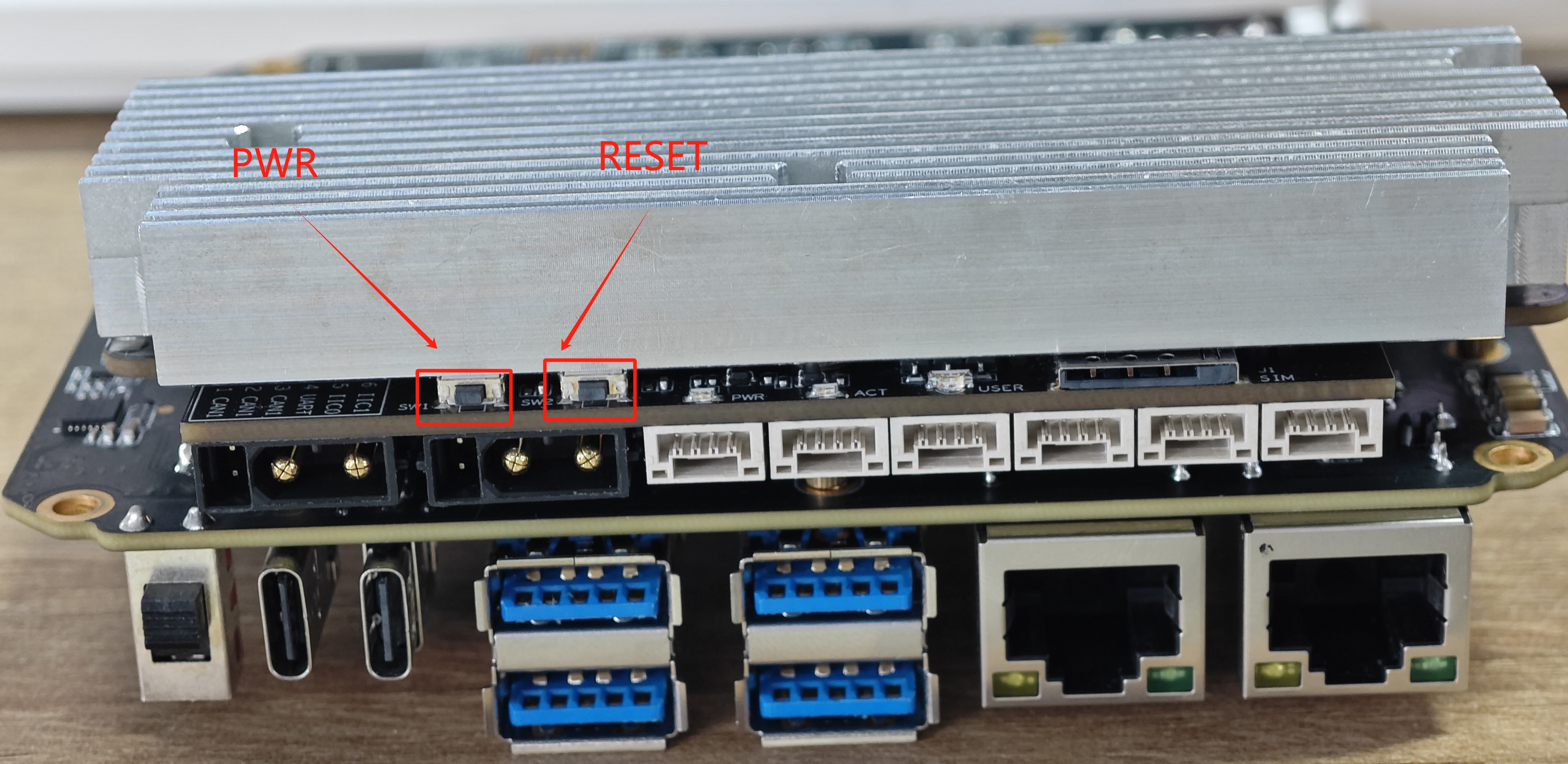
CAN
CAN(Controller Area Network)は、マイクロコントローラーとデバイスがホストコンピューターなしで相互に通信できる堅牢な車両バス標準です。 Robotics J401は、便利な電源とデータ伝送のためにXT30(2+2)電源コネクタに統合された1つのCAN0インターフェースを提供します。さらに、柔軟なCANバス接続のために2つの標準JST 4ピンヘッダー経由で3つのCAN1インターフェースを提供します。
CAN通信
データシートでは、以下に示すCAN0/CAN1インターフェースの配線図を確認できます:

ここでは、USB to CAN Analyzer Adapterを使用して、CAN1インターフェースを使用したデータ通信の実行方法をデモンストレーションします。
ハードウェア接続
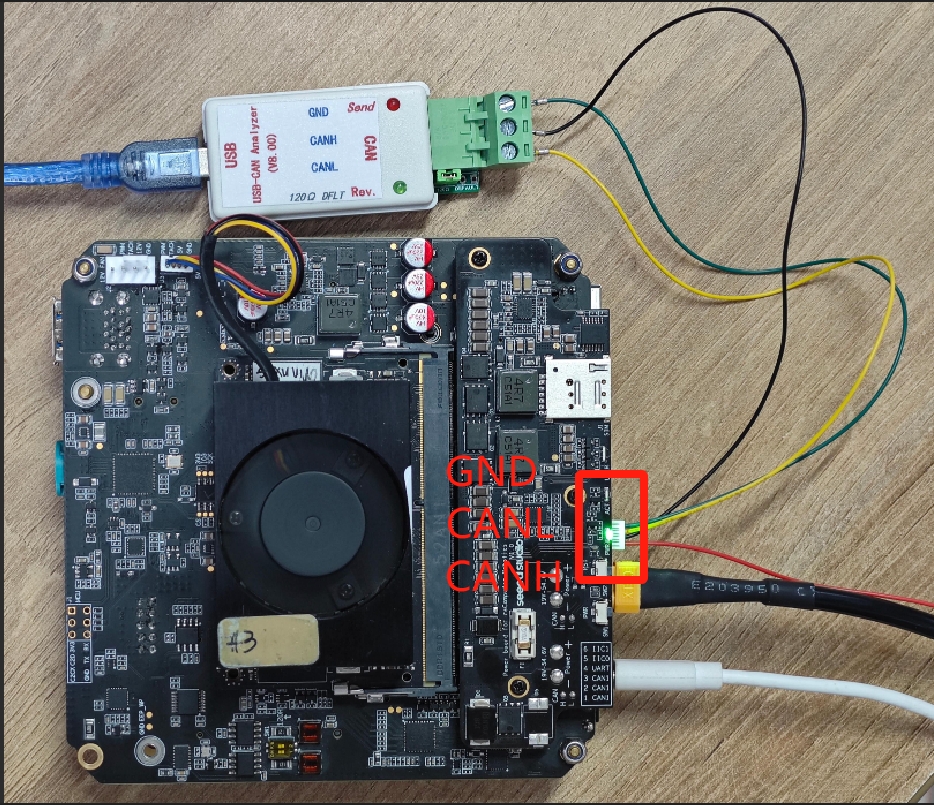
下図に示す接続方法に従って、CAN1のCANL、CANH、GNDをUSB to CANツールの対応するCANL、CANH、GNDポートにそれぞれ接続します。
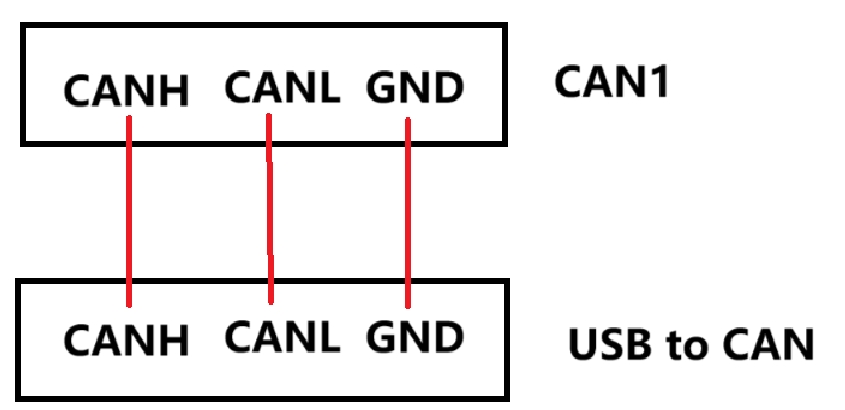
今回の場合、使用したアダプターに応じて、こちらで見つけることができるソフトウェアをダウンロードしてインストールしました。
ステップ1. CAN1インターフェースを設定します:
#Set the bit rate
sudo ip link set can1 type can bitrate 500000
#Enable CAN1
sudo ip link set can1 up
ステップ2. PCデータ受信ソフトウェアを設定します。 以下の画像に示すように通信設定を構成してください。
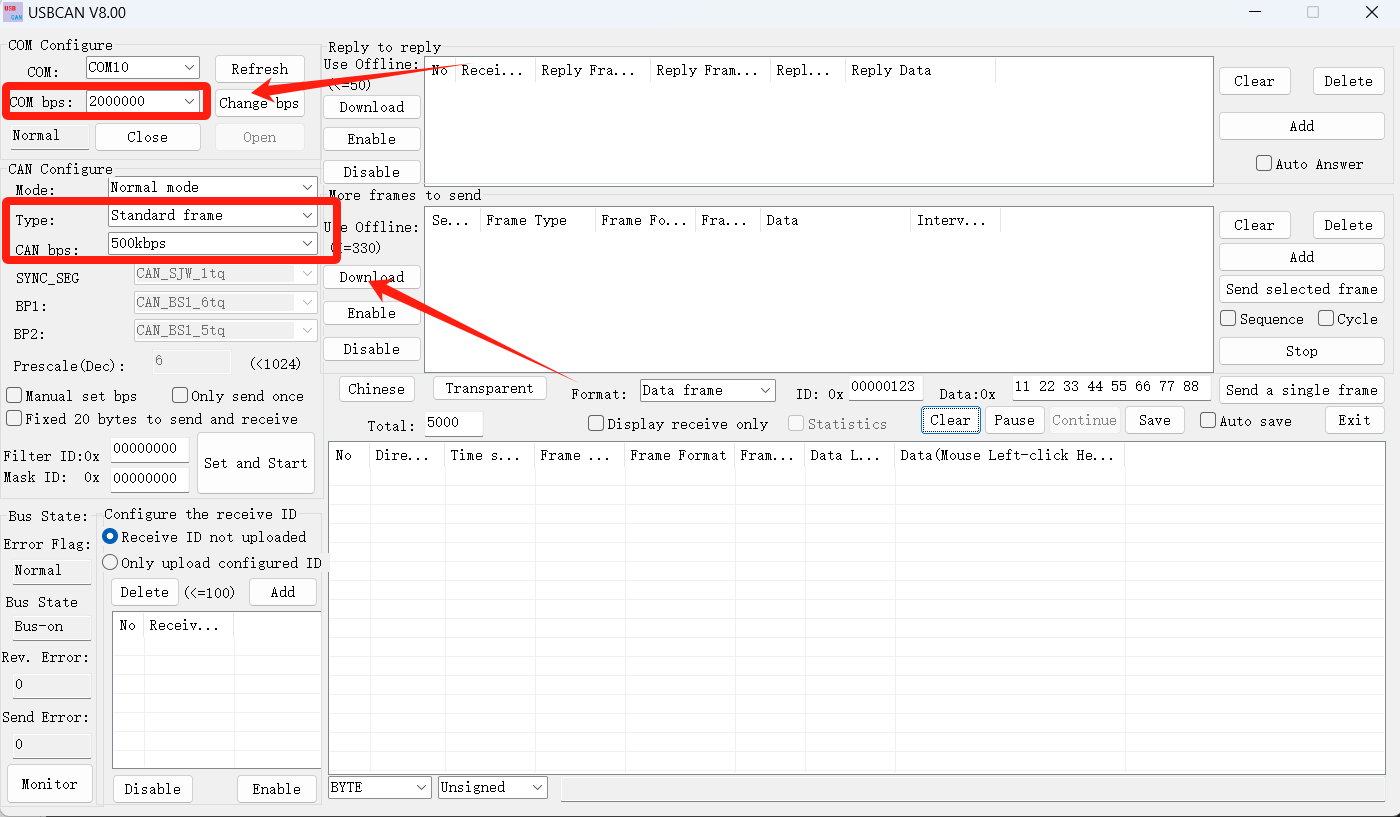
ステップ3. JetsonからPCにデータを送信します:
cansend can1 123#abcdabcd
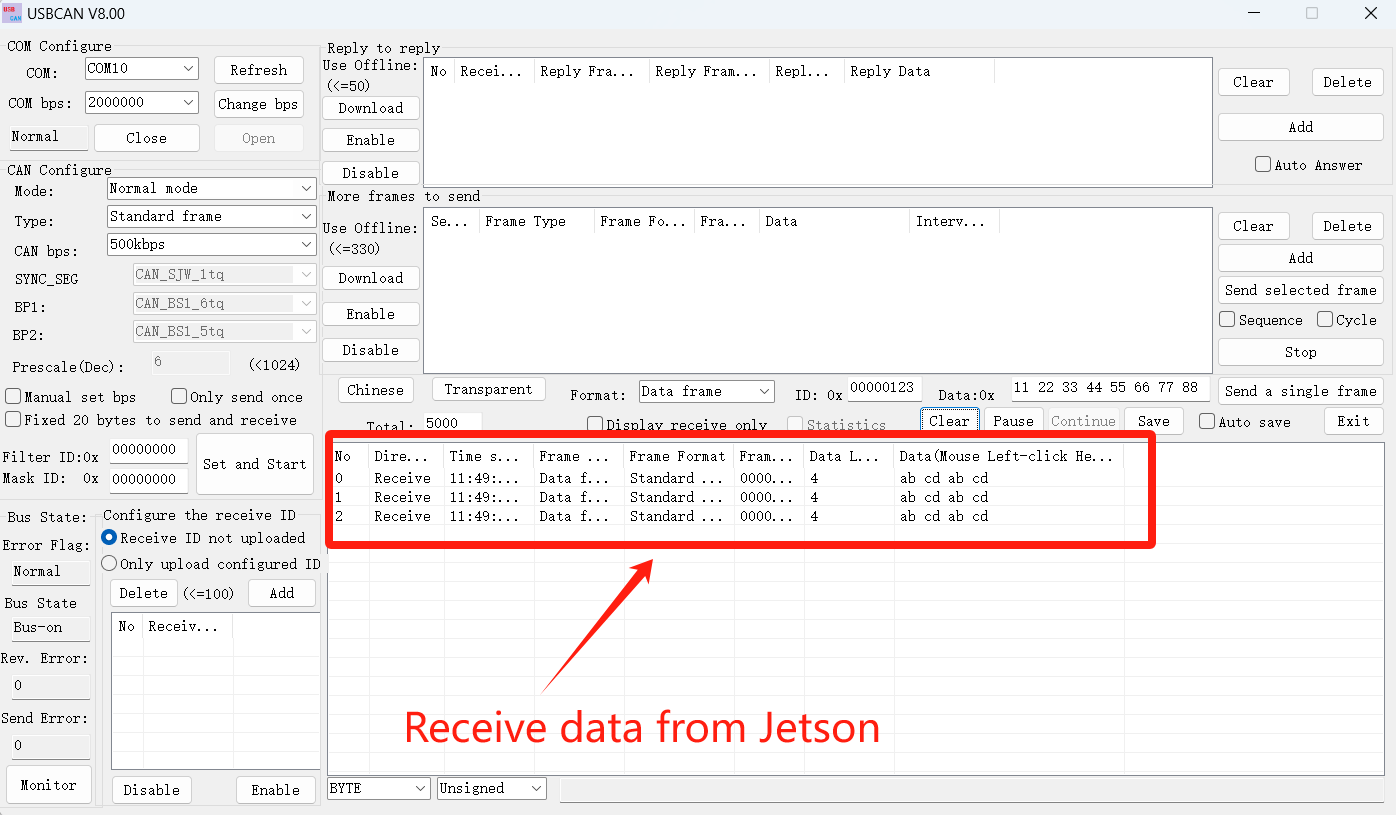
ステップ3. PCからJetsonにデータを送信します:
#CAN1 monitors PC data
candump can1
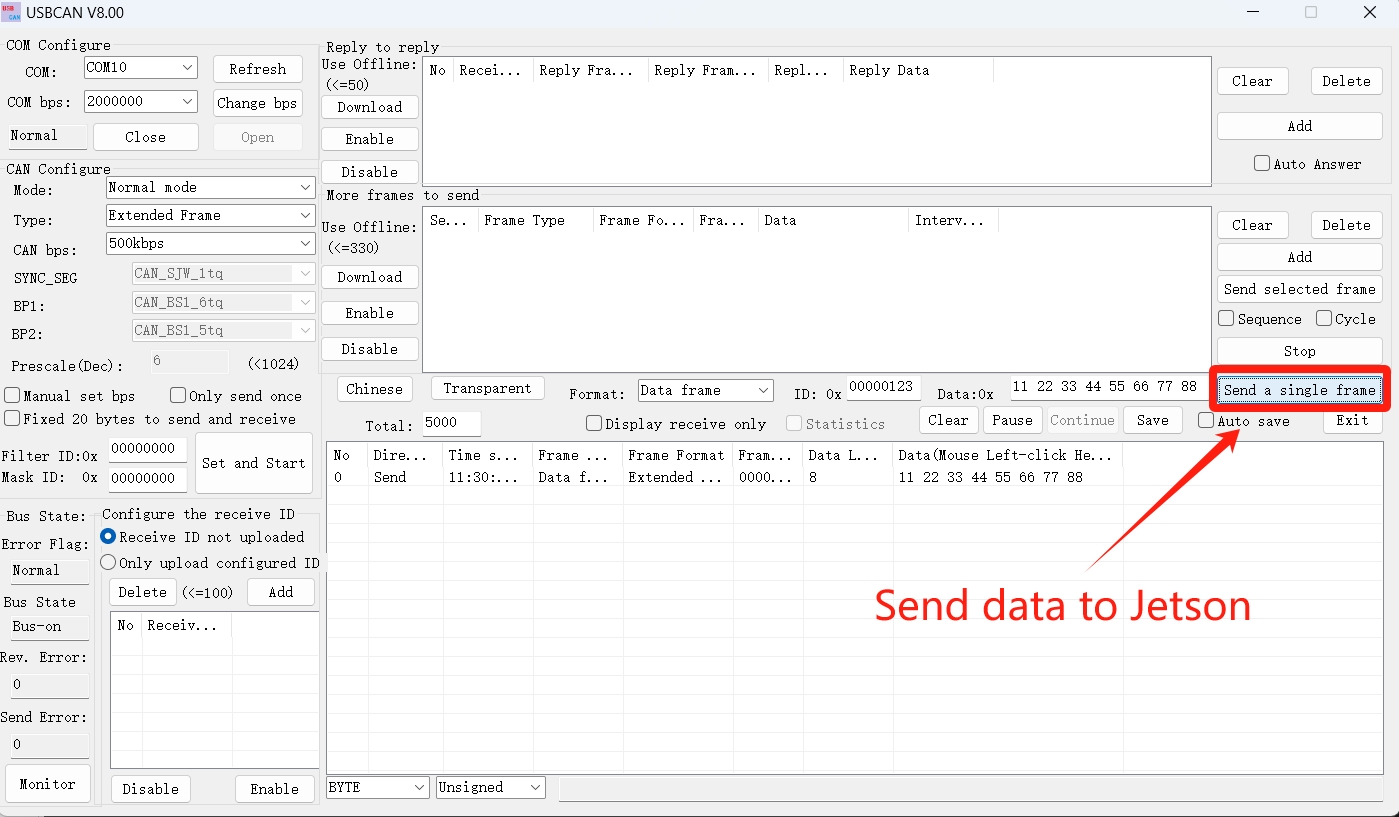
JetsonターミナルがPCから送信されたデータを受信したことが確認できます。
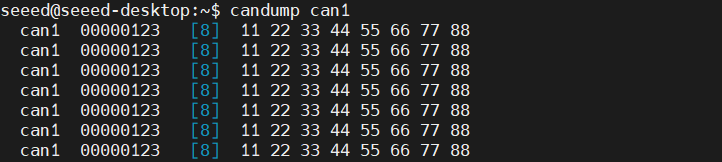
CAN FDモード
ここでは、CAN0をCAN1に接続して、複数のJetsonデバイスがCANインターフェース経由で通信する方法をデモンストレーションします。
ハードウェア接続

ステップ1. 底面カバーを取り外し、両方の120Ω終端抵抗をON位置に設定します。

ステップ2. CAN0とCAN1インターフェースを設定します:
#close the interface
sudo ip link set can0 down
sudo ip link set can1 down
#Set to FD mode
sudo ip link set can0 type can bitrate 500000 dbitrate 2000000 fd on
sudo ip link set can1 type can bitrate 500000 dbitrate 2000000 fd on
#open the interface
sudo ip link set can0 up
sudo ip link set can1 up
ステップ3. 新しいターミナルを開いてCAN1をリッスンし、CAN0経由でCAN1にデータを送信します:
#open a new terminal and run
candump can1
#another terminal sends data
cansend can0 123##011112233445566778899AABBCCDDEEFF112233445566778899AABBCCDDEEFF112233445566778899AABBCCDDEEFF
123はID##はCAN FDフレームを示します- 以下は64バイトのデータ(合計128個の16進文字)
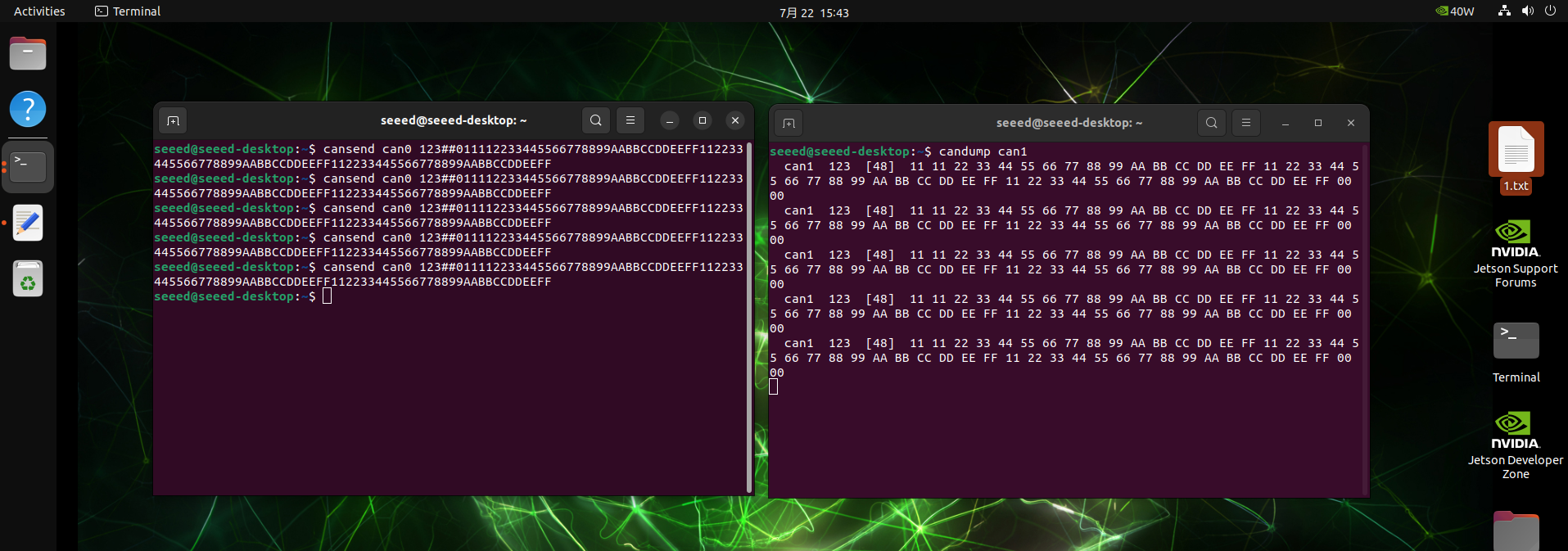
UART
Robotics J401は、UARTシリアル通信用の標準4ピンJSTヘッダーを提供します。
ハードウェア接続
UART通信については、以下の配線に従ってください。ここでは、USB to TTLツールを例として使用します。

使用方法
ステップ1. Jetsonデバイスでターミナルを開き、以下のコマンドを実行してUARTインターフェースを有効にします:
gpioset --mode=time --sec=100 2 5=0
ステップ2. USB to TTLツールをRobotics J401 UARTポートとPCに接続します。
ステップ3. PC側でシリアルポートツール(ここではxcomツールを例として使用)を開き、ボーレートを115200に設定します。
ステップ4. シリアル通信用の簡単なPythonスクリプトを作成します:
import serial
import time
ser = serial.Serial('/dev/ttyTHS1', 115200, timeout=1)
ser.write(b'Hello Jetson!\n')
while True:
if ser.in_waiting:
data = ser.readline()
print("get:", data.decode('utf-8').strip())
time.sleep(0.1)
ser.close()
ステップ 5. Jetson デバイスで Python スクリプトを実行します:
python3 uart_test.py
ステップ 6. これで PC 側で出力を確認でき、PC から Jetson デバイスにデータを送信することもできます:


I2C
Robotics J401 は標準的な JST 4 ピンヘッダーを通じて 2 つの I2C インターフェース(IIC0 と IIC1)を提供します。 システム拡張のためのセンサーや周辺機器の簡単な接続を可能にします。
ハードウェア接続
Robotics J401 は 2 つの 4 ピン GH-1.25 IIC インターフェース、IIC0 と IIC1 を備えています。

データシートでは、以下に示すように IIC0/IIC1 4 ピン GH-1.25 インターフェースの配線図を確認できます:

テスト用の IIC インターフェースデバイスを選択してください。選択はお任せします。ここでは、Arduino-Uno-Rev4-Minima を使用して I2C0/I2C1 をテストします。
ここでのテストプロセスは、IIC0/IIC1 に外部接続されたデバイスのアドレスをスキャンすることです。
以下の接続に従ってデバイス(IIC0/IIC1 ↔ デバイス)を接続してください:
-
Power → Power
-
SDA → SDA
-
SCL → SCL
-
Ground → Ground

使用方法
ステップ 1. Arduino IDE をダウンロードしてコードをアップロードします。
ステップ 2. 開発ボードのタイプを選択します。
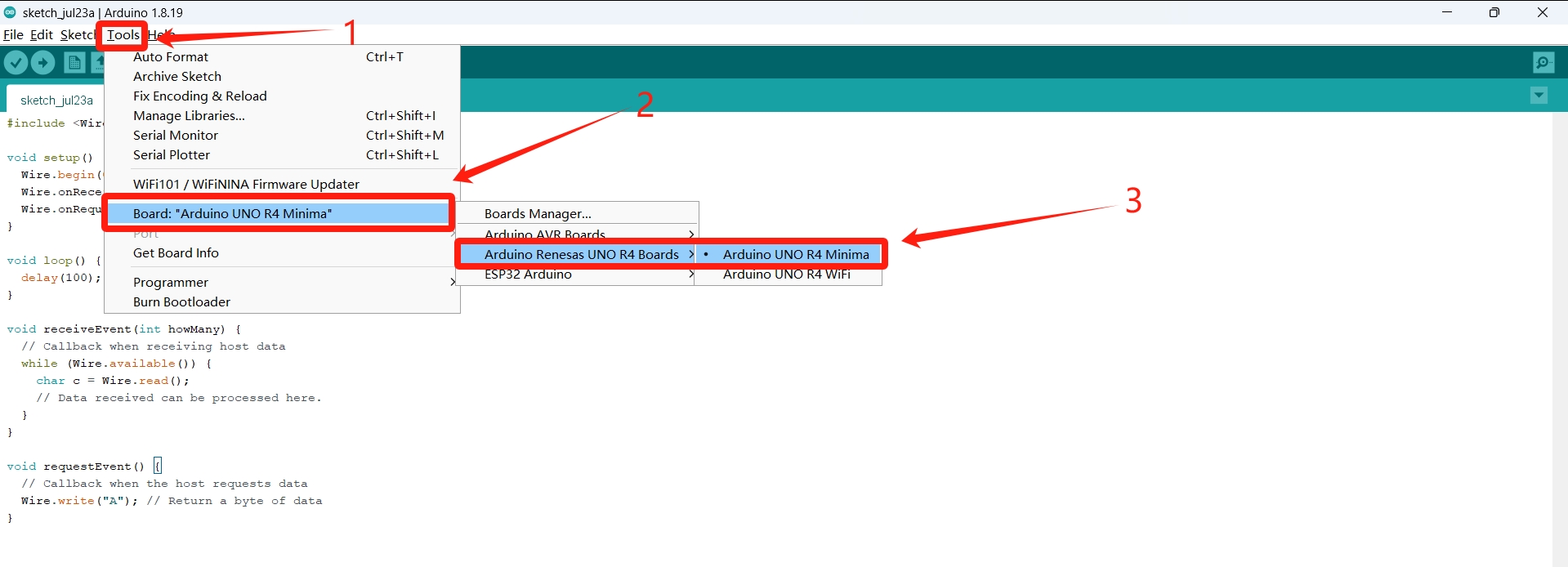
ステップ 3. IDE を再起動してコードをアップロードします。
#code example
#include <Wire.h>
void setup() {
Wire.begin(0x08); // Set the I2C slave address to 0x08
Wire.onReceive(receiveEvent);
Wire.onRequest(requestEvent);
}
void loop() {
delay(100);
}
void receiveEvent(int howMany) {
// Callback when receiving host data
while (Wire.available()) {
char c = Wire.read();
// Data received can be processed here.
}
}
void requestEvent() {
// Callback when the host requests data
Wire.write("A"); // Return a byte of data
}
ステップ 4. Jetson に IIC テスト用のツールをインストールします。
sudo apt update
sudo apt-get install i2c-tools
ステップ 5. ターミナルで以下のコマンドを実行して、IIC バス上のマップされた名前を表示します:
i2cdetect -l
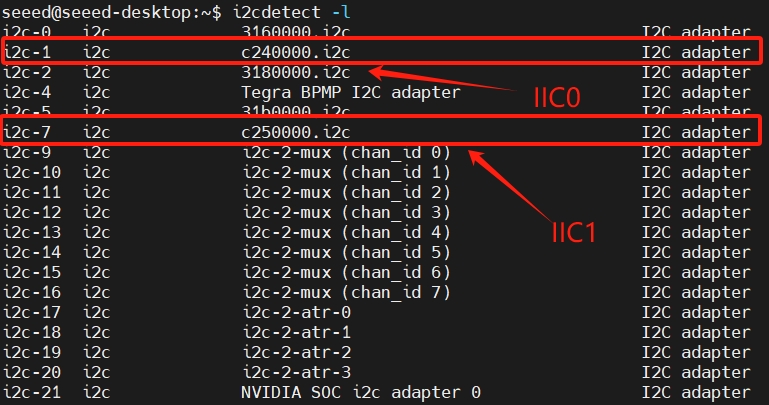
ステップ 6. 以下のコマンドを実行して IIC0 をスキャンします:
sudo i2cdetect -y -r 1
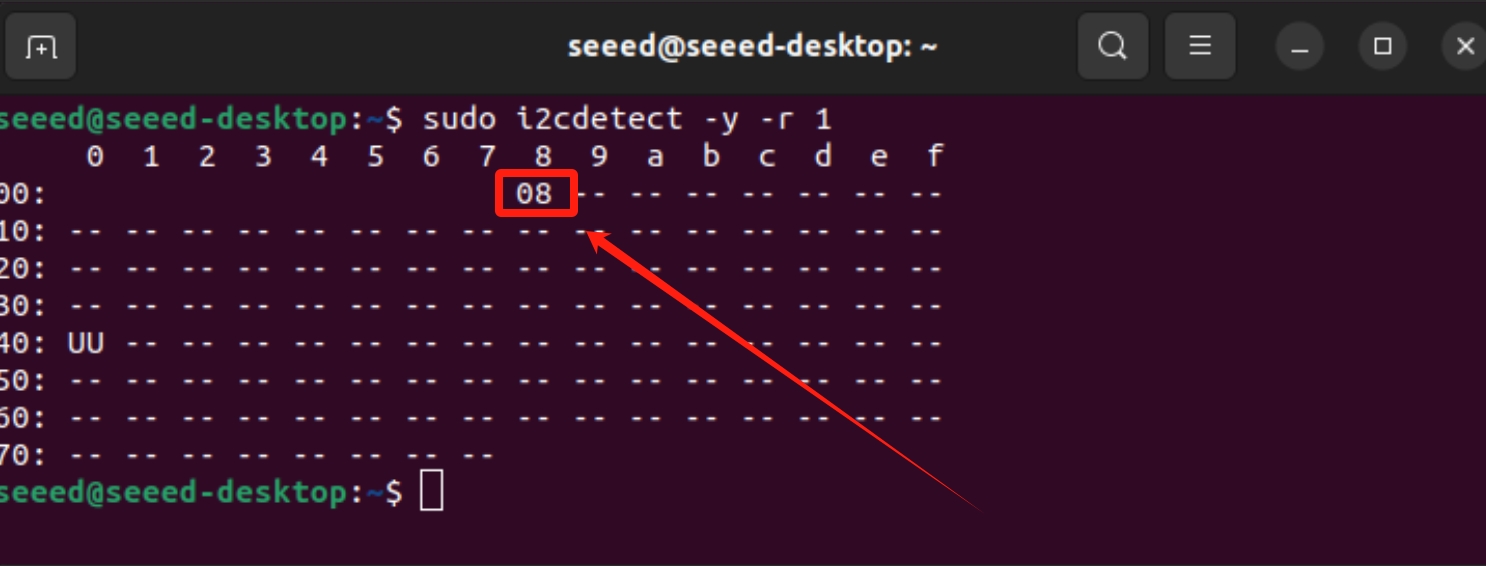
IIC0 に接続されたデバイスがアドレス 0x08 に設定されていることがわかります。
拡張ポート
Robotics j401 キャリアボードは、GMSL 拡張ボード用のカメラ拡張ヘッダーを備えています。同時に 4 台の GMSL カメラを接続して動作させることができます。
ハードウェア接続
以下は Robotics j401 キャリアボードの GMSL カメラ拡張ボード接続スロットです(事前に拡張ボードを準備する必要があります):

以下は、すでにサポートしている GMSL カメラモデルです:
- SG3S-ISX031C-GMSL2F
- SG2-AR0233C-5200-G2A
- SG2-IMX390C-5200-G2A
- SG8S-AR0820C-5300-G2A
- Orbbec Gemini 335Lg
使用方法
GMSL 機能を有効にする前に、GMSL 拡張ボードドライバーを含む JetPack バージョンがインストールされていることを確認してください。
Jetson IO ファイルの設定
sudo /opt/nvidia/jetson-io/jetson-io.py
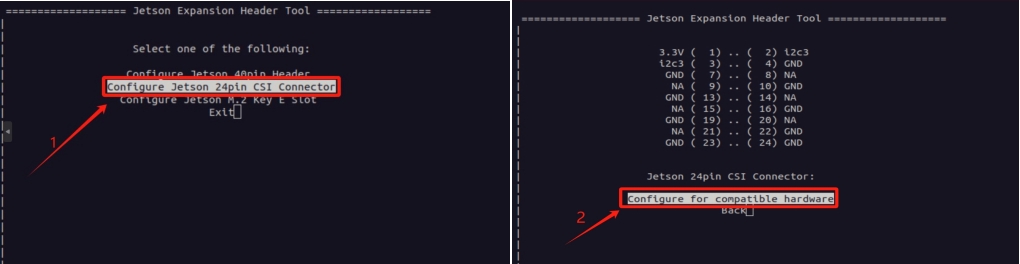
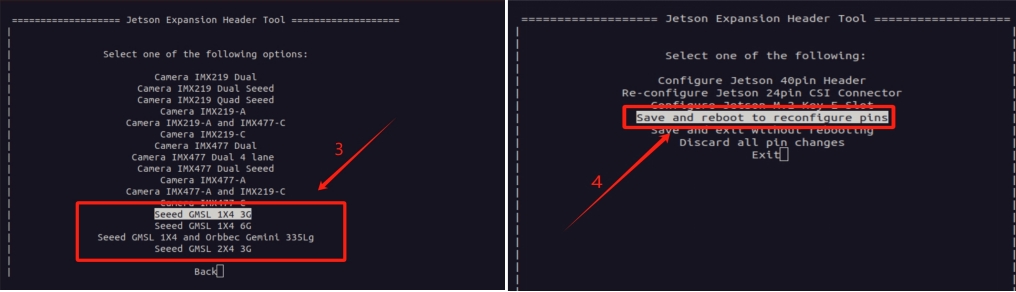
オーバーレイファイルは合計 3 つあり、それぞれ Seeed GMSL 1X4 3G、Seeed GMSL 1X4 6G、Seeed GMSL 1X4、および Orbbec Gemini 335Lg です。これらはそれぞれ SG3S の 3G カメラ、SG2 と SG8S の 6G カメラ、および Orbbec のカメラに対応しています。図 3 に示すように、お使いのカメラのモデルに応じて io ファイルを設定してください。
ステップ 2. ビデオインターフェース設定ツールをインストールします。
sudo apt update
sudo apt install v4l-utils
Gemini 335Lg のカメラを使用する
#Download the Orbbec Gemini 335Lg visualization tool
wget https://github.com/orbbec/OrbbecSDK_v2/releases/download/v2.4.8/OrbbecViewer_v2.4.8_202507031357_a1355db_linux_aarch64.zip
#unzip and run the UI tool
unzip OrbbecViewer_v2.4.8_202507031357_a1355db_linux_aarch64.zip
cd OrbbecViewer_v2.4.8_202507031357_a1355db_linux_aarch64
./OrbbecViewer
初回起動時には、ファームウェアの更新が必要な場合があります。
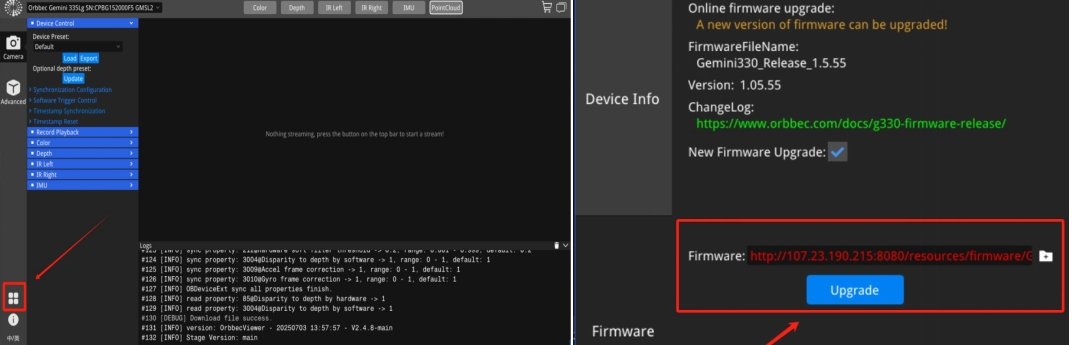
データストリームを開くと、カメラからの映像を表示できます。
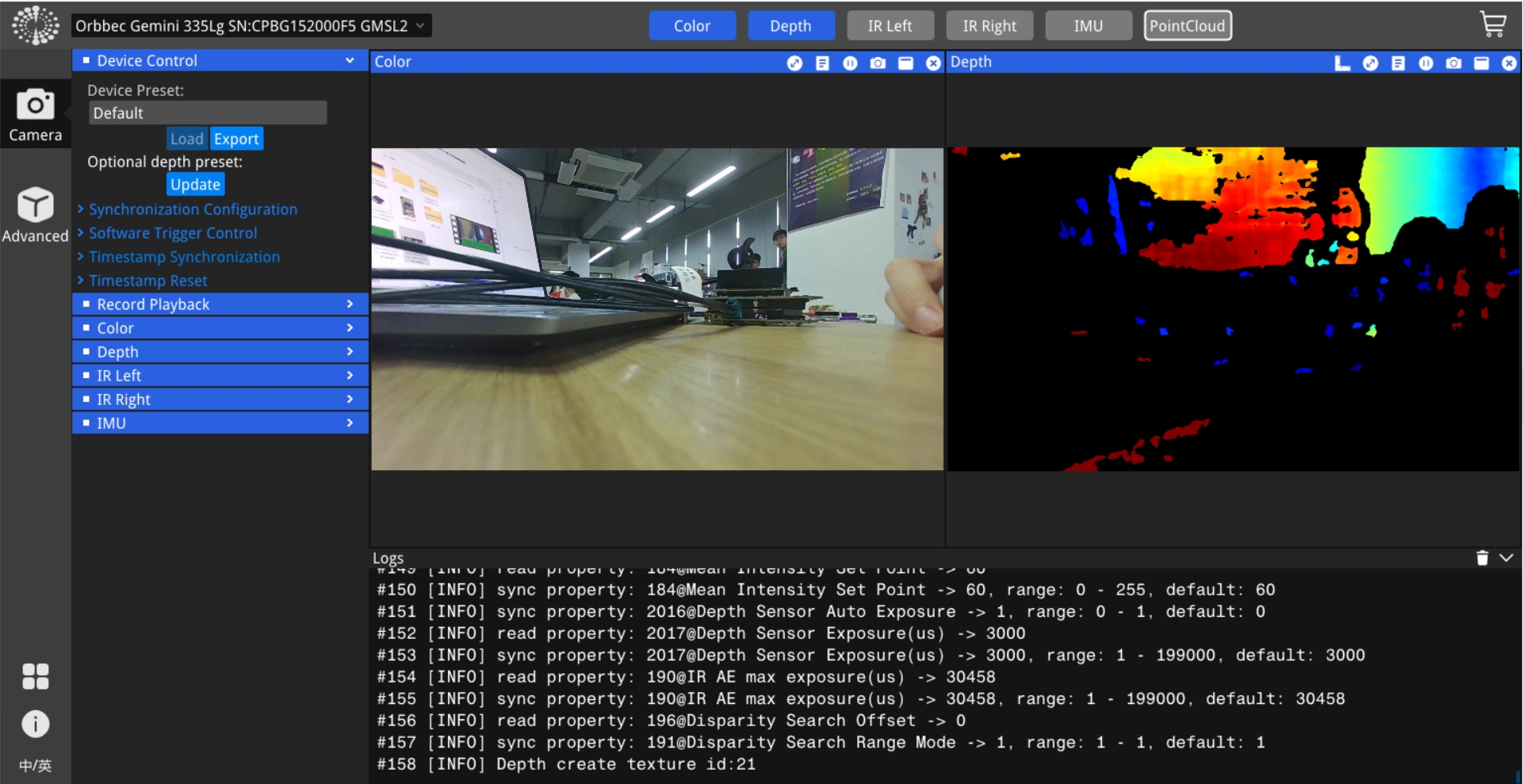
SGxxx シリーズのカメラを使用する
ステップ 1. フレーム同期モードを設定します(デフォルトでは有効になっていません!)。
ここでは、異なるモデルと解像度のカメラを設定する方法を説明します。
#enables frame synchronization
v4l2-ctl -d /dev/video0 --set-ctrl=trig_mode=1
#Set the frame rate of the camera
v4l2-ctl -V --set-fmt-video=width=1920,height=1536 -c sensor_mode=0 --stream-mmap -d /dev/video0
#Set the camera format
v4l2-ctl -V --set-fmt-video=width=1920,height=1536 -c sensor_mode=0 -d /dev/video0
trig_mode = 1 はフレーム同期を有効にし、trig_mode = 0 はフレーム同期を無効にします。デフォルト設定はフレーム同期を無効にすることです。
--set-fmt-video は接続されているカメラに基づいて選択される解像度に従います。現在、3 つの sensor_mode オプションがあり、それぞれ異なる解像度に対応しています。
- sensor_mode=0 -------> YUYV8_1X16/1920x1536
- sensor_mode=1 -------> YUYV8_1X16/1920x1080
- sensor_mode=2 -------> YUYV8_1X16/3840x2160
ステップ 2. カメラを起動します。
gst-launch-1.0 \
v4l2src device=/dev/video0 ! \
video/x-raw,format=YUY2,width=1920,height=1080,framerate=30/1 ! \
videoconvert ! \
videoscale ! \
xvimagesink
gst-launch-1.0 \
v4l2src device=/dev/video1 ! \
video/x-raw,format=YUY2,width=1920,height=1080,framerate=30/1 ! \
videoconvert ! \
videoscale ! \
xvimagesink
gst-launch-1.0 \
v4l2src device=/dev/video2 ! \
video/x-raw,format=YUY2,width=1536,height=1080,framerate=30/1 ! \
videoconvert ! \
videoscale ! \
xvimagesink
gst-launch-1.0 \
v4l2src device=/dev/video3 ! \
video/x-raw,format=YUY2,width=3840,height=2160,framerate=30/1 ! \
videoconvert ! \
videoscale ! \
xvimagesink
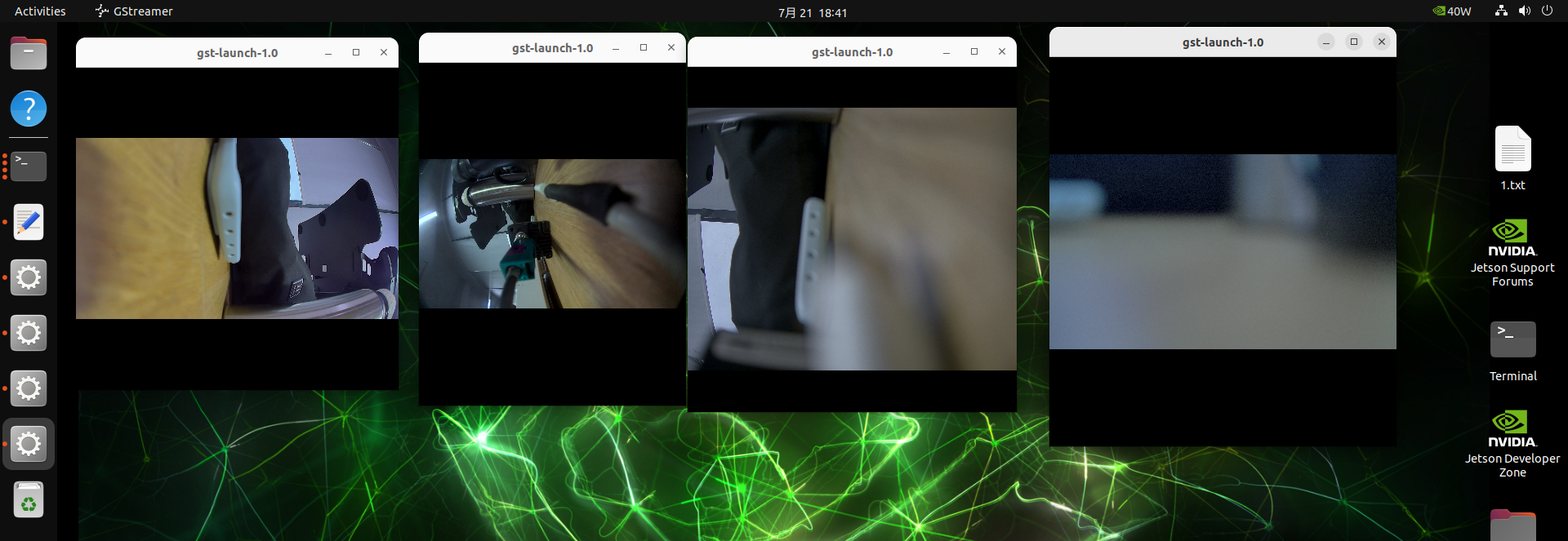
ディスプレイ
reComputer Jetson Robotics J401 は、高解像度ディスプレイ出力用の DP1.4(Type-C Host に含まれる)を搭載しています。
リソース
- reComputer Robotics J401 キャリアボード回路図
- reComputer Robotics J401 キャリアボードデータシート
- reComputer Robotics 3D ファイル
- 機械図面-reComputer Robotics PCBA
- Seeed NVIDIA Jetson 製品カタログ
- Nvidia Jetson 比較
- Seeed Nvidia Jetson 成功事例
- Seeed Jetson ワンページャー
技術サポートと製品ディスカッション
弊社製品をお選びいただきありがとうございます!弊社製品での体験を可能な限りスムーズにするため、さまざまなサポートを提供しています。異なる好みやニーズに対応するため、複数のコミュニケーションチャンネルを用意しています。